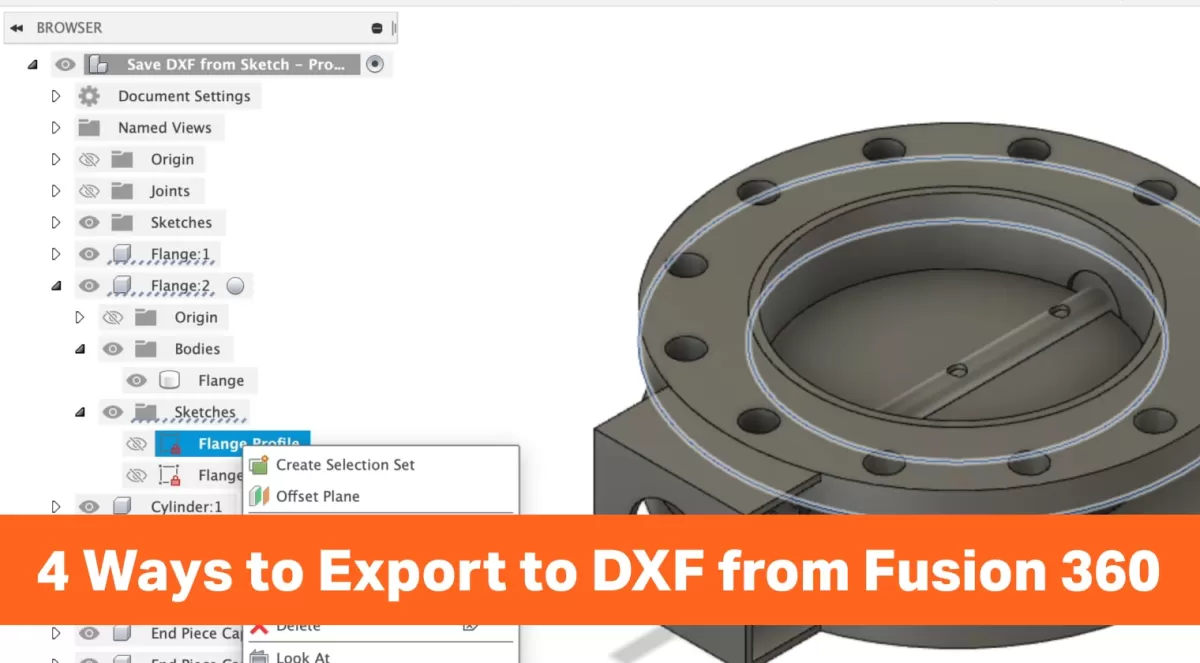Comprendre l'exportation DXF dans Fusion 360
Qu'est-ce que Fusion 360
Fusion 360 est un outil CAO, FAO et CAE puissant basé sur le cloud, utilisé par les ingénieurs, les concepteurs et les fabricants. Il combine la modélisation 3D, la simulation et les fonctionnalités de fabrication sur une seule plateforme. Grâce à son interface intuitive et à ses vastes capacités, Fusion 360 est populaire pour la création de conceptions précises prêtes pour l'usinage CNC, la découpe laser et d'autres processus de fabrication.
Cas d'utilisation courants pour l'exportation DXF
Les fichiers DXF (Drawing Exchange Format) sont essentiels lorsque vous souhaitez transférer une géométrie 2D vers différents flux de travail de fabrication. Dans Fusion 360, l'exportation de fichiers DXF est courante pour :
- Usinage CNC où les trajectoires d'outils nécessitent des contours 2D précis
- Projets de découpe et de gravure laser qui reposent sur des chemins vectoriels
- Motifs plats de tôlerie qui doivent être dépliés avant la fabrication
- Partager des dessins avec d'autres logiciels de CAO ou de FAO pour la collaboration
L'exportation DXF permet de combler le fossé entre la conception et la fabrication, rendant votre conception prête pour la production réelle.
Points clés à considérer avant l'exportation
Avant d'exporter un DXF depuis Fusion 360, gardez ces points à l'esprit pour assurer un processus de fabrication fluide :
- Vérifiez votre géométrie : Simplifiez ou nettoyez les croquis pour éviter les lignes ou les chevauchements indésirables.
- Confirmer les unités : Assurez-vous que les unités de Fusion 360 correspondent aux exigences de votre CNC ou de votre découpeuse laser (pouces ou millimètres).
- Définir le plan correct : Les fichiers DXF sont en 2D, alors exportez à partir de l'esquisse correcte ou de la vue de modèle à plat.
- Éviter les objets inutiles : Masquez ou supprimez les lignes de construction et les annotations pour que le DXF reste propre.
- Considérer le but : Choisissez la méthode d'exportation qui correspond à votre flux de travail, qu'il s'agisse d'une esquisse pour des contours rapides ou de modèles à plat pour le travail de la tôle.
Comprendre ces bases vous prépare au succès lors de la préparation de fichiers DXF à partir de Fusion 360 pour l'usinage CNC et la découpe laser.
Méthode 1 : Exporter à partir d'une esquisse
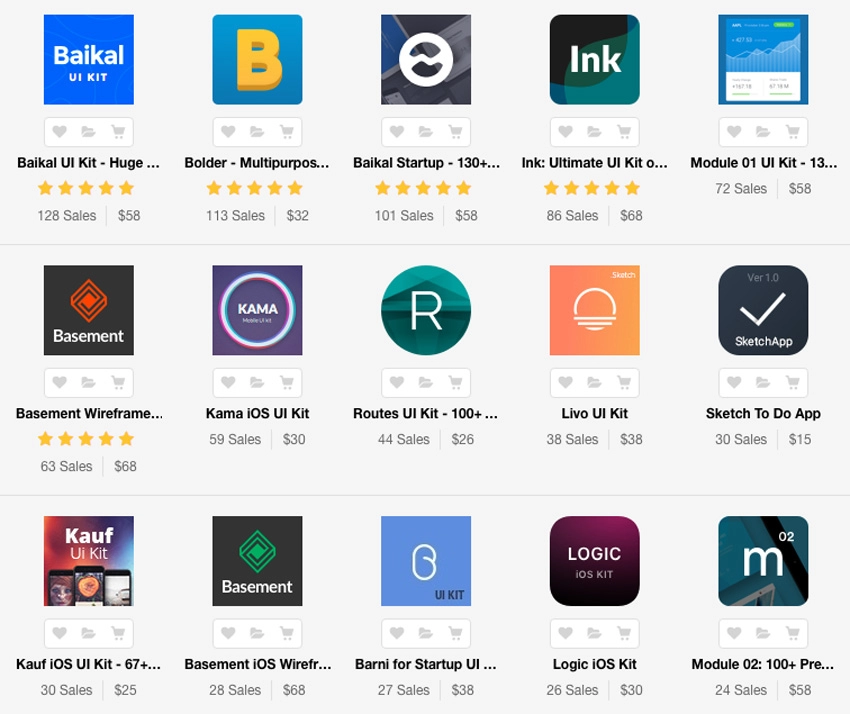
Aperçu
L'exportation d'un fichier DXF à partir d'une esquisse dans Fusion 360 est l'un des moyens les plus simples de préparer vos profils 2D pour l'usinage CNC ou la découpe laser. Cette méthode est idéale lorsque votre conception commence par une esquisse et que vous souhaitez exporter directement ces lignes, arcs et formes sans fonctionnalités supplémentaires ni éléments 3D. C'est parfait pour les pièces simples, la découpe laser ou les services CNC comme HYCNC.
Processus étape par étape
- Ouvrez votre conception Fusion 360 et accédez à l' Esquisse espace de travail.
- Sélectionnez l'esquisse que vous souhaitez exporter à partir du navigateur à gauche.
- Cliquez avec le bouton droit sur le nom de l'esquisse et choisissez Enregistrer sous DXF.
- Une boîte de dialogue apparaît ; choisissez le dossier et le nom de fichier souhaités, puis enregistrez.
- Le fichier DXF est maintenant prêt à être utilisé pour l'usinage CNC ou la découpe laser.
Avantages et inconvénients
Avantages :
- Processus d'exportation simple et rapide.
- Géométrie 2D propre, idéale pour la découpe CNC et laser.
- Pas besoin de créer un dessin ou un patron à plat au préalable.
Inconvénients :
- N'exporte que le plan d'esquisse ; les fonctions 3D ou les plis de tôle ne seront pas exportés.
- Si votre esquisse comporte une géométrie superposée ou cachée, cela pourrait compliquer le DXF.
Conseil HYCNC
Avant d'exporter, vérifiez votre esquisse pour détecter les lignes qui se chevauchent ou les petits espaces. HYCNC recommande des profils propres et fermés pour obtenir les meilleurs résultats de découpe CNC ou laser. Assurez-vous également que vos unités correspondent aux paramètres de la machine afin d'éviter les problèmes de mise à l'échelle pendant la découpe.
L'utilisation de cette méthode d'exportation d'esquisse est une excellente première étape pour toute personne travaillant avec des conceptions 2D dans Fusion 360, surtout si vous prévoyez d'envoyer vos fichiers à un service CNC comme HYCNC.
Méthode 2 : Exportation à partir du mode de dépliage de la tôle

Aperçu
Si vous travaillez avec des pièces de tôle dans Fusion 360, l’exportation de votre conception au format DXF à partir du mode de dépliage est une excellente option. Cette méthode vous permet d’obtenir une disposition à plat 2D de votre tôle, idéale pour l’usinage CNC de fichiers DXF ou la découpe laser de conceptions Fusion 360. Elle capture avec précision les lignes de pliage et les découpes, ce qui la rend idéale pour la fabrication.
Processus étape par étape
- Ouvrez votre conception de tôle dans Fusion 360.
- Passez à l’onglet Tôle espace de travail.
- Cliquez sur Créer un dépliage pour générer la version dépliée de votre pièce.
- Cliquez avec le bouton droit de la souris sur le patron dans l'arborescence du navigateur.
- Sélectionner Enregistrer sous DXF dans le menu contextuel.
- Choisissez votre dossier de destination et enregistrez le fichier.
- Vérifiez votre DXF dans une visionneuse ou un logiciel CAM avant de l'envoyer à HYCNC pour l'usinage.
Avantages et inconvénients
Avantages :
- Aplatissement précis des plis complexes.
- Inclut les lignes de pliage, qui sont essentielles pour la fabrication de tôlerie.
- Géométrie propre et prête à l'emploi pour les services CNC.
Inconvénients :
- Fonctionne uniquement avec les pièces en tôle, pas avec les modèles solides ordinaires.
- Les patrons plats complexes peuvent encore nécessiter un nettoyage mineur avant l'usinage.
- Ne fonctionne pas si le patron plat n'est pas créé au préalable.
Conseil HYCNC
Avant d'exporter, assurez-vous que votre modèle à plat est entièrement mis à jour et reflète les modifications de conception récentes. HYCNC recommande de garder les dégagements de pliage et les traitements d'angle simples pour éviter les problèmes lors de la découpe ou du pliage CNC. Vérifiez toujours vos unités (pouces ou millimètres) pour qu'elles correspondent directement à vos exigences d'usinage dans Fusion 360.
Méthode 3 : Exportation à partir d'un dessin 2D (non recommandée)
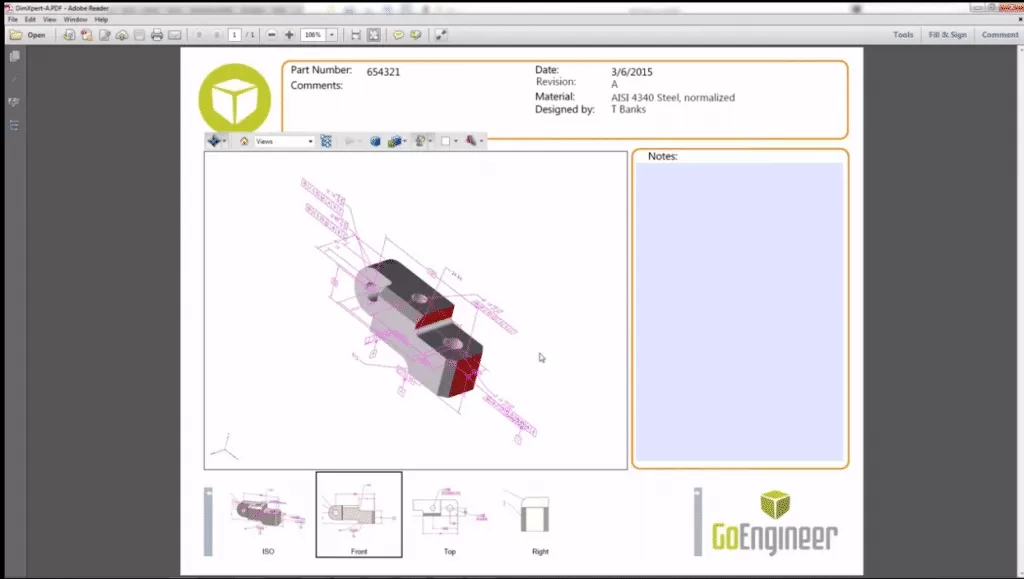
Aperçu
L'exportation d'un fichier DXF à partir d'un dessin 2D dans Fusion 360 semble logique, mais ce n'est généralement pas la meilleure façon de procéder. Les dessins sont principalement conçus pour la documentation, et non pour la découpe CNC ou laser. Ils peuvent ajouter des calques indésirables ou des détails supplémentaires qui compliquent le fichier DXF.
Processus étape par étape
- Ouvrez votre projet Fusion 360 et créez un dessin 2D à partir de votre conception.
- Disposez la vue comme vous le souhaitez sur la feuille.
- Allez dans le menu Fichier et sélectionnez Exporter.
- Choisissez DXF comme type de fichier.
- Enregistrez le fichier sur votre ordinateur.
Avantages et inconvénients
Avantages :
- Facile pour générer des vues à plat des pièces.
- Idéal pour partager des dessins détaillés avec des personnes n'utilisant pas Fusion 360.
Inconvénients :
- Peut inclure des annotations, des dimensions et des types de lignes supplémentaires que vous ne souhaitez pas dans votre fichier CNC ou de découpe laser.
- La complexité peut causer des problèmes lors de l'importation dans HYCNC ou d'autres services CNC.
- Moins de contrôle par rapport à l'exportation directement à partir d'esquisses ou de patrons à plat.
Conseil HYCNC
Évitez d'utiliser des dessins 2D pour l'exportation DXF si vous prévoyez d'envoyer vos fichiers à HYCNC pour l'usinage CNC. Exportez plutôt directement à partir d'une esquisse ou d'un patron à plat pour obtenir un fichier DXF propre et simplifié qui réduit les erreurs et les retards de traitement.
Méthode 4 : Exportation à partir du menu Fichier : non recommandée
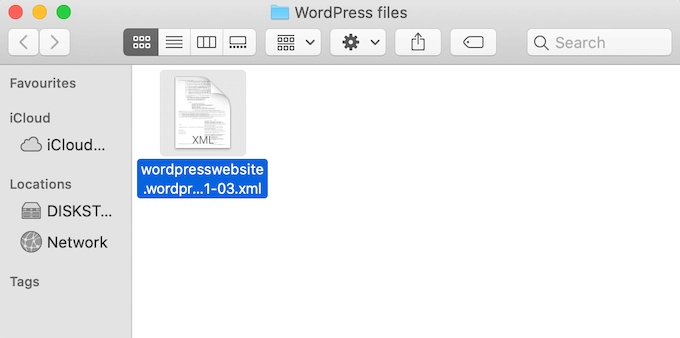
Aperçu
Vous pouvez exporter un fichier DXF dans Fusion 360 directement à partir du menu Fichier en enregistrant votre conception au format DXF. Bien que cela semble simple, cette méthode crée souvent des problèmes tels que des géométries supplémentaires ou manquantes, ce qui la rend moins fiable pour les travaux d'usinage CNC ou de découpe laser précis. Cette option est facile, mais ce n'est pas le meilleur choix si vous souhaitez des fichiers DXF propres pour les services HYCNC.
Processus étape par étape
- Ouvrez votre conception dans Fusion 360.
- Cliquez sur Fichier > Exporter.
- Dans la fenêtre d'exportation, sélectionnez DXF comme type de fichier.
- Choisissez l'endroit où enregistrer votre fichier.
- Cliquez sur Exporter pour terminer le processus.
Avantages et inconvénients
| Avantages | Inconvénients |
|---|---|
| Simple et rapide à réaliser | Inclut souvent une géométrie indésirable |
| Pas besoin de préparer des croquis | Peut omettre des détails essentiels nécessaires pour le CNC |
| Fonctionne directement à partir de n'importe quel modèle | Contrôle limité des unités et des calques |
Conseil HYCNC
Si vous utilisez cette méthode, ouvrez toujours votre DXF dans une visionneuse CAO avant de l'envoyer à HYCNC. Vérifiez les lignes inutiles ou les fonctionnalités manquantes. Pour de meilleurs résultats, exportez les DXF à partir de croquis ou de modèles plats à la place : ils seront plus propres et prêts pour l'usinage CNC ou la découpe laser immédiatement.
Meilleures pratiques pour l'exportation DXF avec HYCNC
Lorsque vous exportez vos fichiers DXF depuis Fusion 360 pour les services CNC de HYCNC, le respect de ces meilleures pratiques garantit un traitement fluide et des résultats précis.
Vérifier la géométrie
Avant d'exporter, nettoyez votre esquisse ou votre patron à plat. Assurez-vous que toutes les lignes sont connectées et fermées là où cela est nécessaire. Les lignes non jointes ou qui se chevauchent peuvent provoquer des erreurs dans les fichiers DXF d'usinage CNC. Vérifiez que votre conception correspond exactement à ce que vous voulez couper ou usiner.
Assurer des unités correctes
Définissez correctement vos unités dans Fusion 360 avant d'exporter. Qu'il s'agisse de pouces ou de millimètres, la cohérence évite les problèmes de dimensionnement lors de la découpe laser ou du travail CNC. HYCNC exige des fichiers dans le système d'unités correct, alors vérifiez vos paramètres d'exportation CAO Fusion 360 pour éviter des erreurs coûteuses.
Éviter les pièges courants
- Supprimez les cotes, notes ou lignes de construction inutiles de votre esquisse ou dessin avant l'exportation.
- N'incluez pas de texte ou ne pliez pas les lignes à moins de vous coordonner avec HYCNC, car ceux-ci pourraient ne pas bien se traduire en DXF pour la fabrication.
- Vérifiez toujours le DXF exporté dans une visionneuse pour détecter toute géométrie inattendue.
Préparez-vous aux services CNC de HYCNC
- Communiquez clairement votre matériau et votre épaisseur à HYCNC avec votre DXF.
- Si vous n'êtes pas sûr de votre fichier, demandez conseil à HYCNC ; ils peuvent vous guider sur les spécificités de la préparation des fichiers pour la découpe laser ou l'usinage CNC.
- Utilisez les exportations DXF de patrons plats chaque fois que vous travaillez avec des pièces en tôle pour une meilleure compatibilité.
En suivant ces conseils, vous tirerez le meilleur parti de l'exportation DXF de Fusion 360 pour les services de HYCNC, ce qui vous fera gagner du temps et vous évitera des retouches.
FAQ
Puis-je exporter des fichiers DXF à partir de la version gratuite de Fusion 360 ?
Oui, vous pouvez exporter des fichiers DXF en utilisant la version gratuite de Fusion 360. Cependant, certaines fonctionnalités d'exportation avancées peuvent être limitées par rapport à la version payante. L'exportation à partir d'esquisses ou de patrons plats reste entièrement accessible.
Pourquoi mon fichier DXF inclut-il une géométrie indésirable ?
Les lignes ou formes indésirables proviennent souvent d’éléments d’esquisse qui se chevauchent ou de lignes de construction masquées. Vérifiez votre esquisse avant d’exporter et supprimez toute géométrie inutile ou de construction pour que votre fichier DXF reste propre.
Comment puis-je m’assurer que mon fichier DXF est compatible avec les services CNC de HYCNC ?
Vérifiez que votre géométrie est fermée et continue.
Utilisez les unités correctes (généralement en pouces ou en millimètres).
Supprimez les lignes de construction et d’annotation.
Simplifiez vos trajectoires pour éviter les problèmes de trajectoire d’outil CNC.
Si vous suivez ces étapes, votre fichier DXF sera prêt pour l’usinage CNC chez HYCNC.
Que se passe-t-il si ma conception inclut du texte ou des lignes de pliage ?
Le texte et les lignes de pliage peuvent causer des problèmes avec les outils CNC s'ils ne sont pas correctement gérés. Pour le texte, convertissez-le en contours ou en courbes avant de l'exporter. Pour les lignes de pliage de la tôle, confirmez qu'elles sont correctement marquées dans l'exportation du modèle à plat. Fournir des instructions claires à HYCNC nous aidera à traiter votre conception en douceur.
Pour plus de conseils sur l'exportation de fichiers CAO, consultez nos guides sur l'exportation depuis AutoCAD et l'exportation depuis Autodesk Inventor.